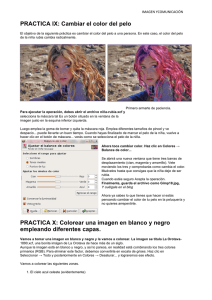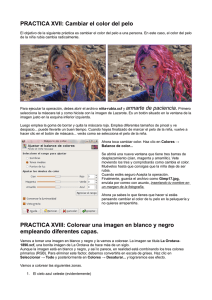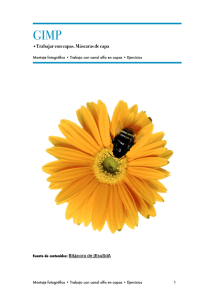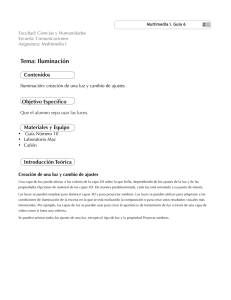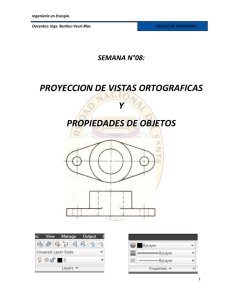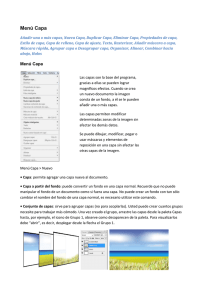Como realizar un dibujo ilustrativo
Anuncio
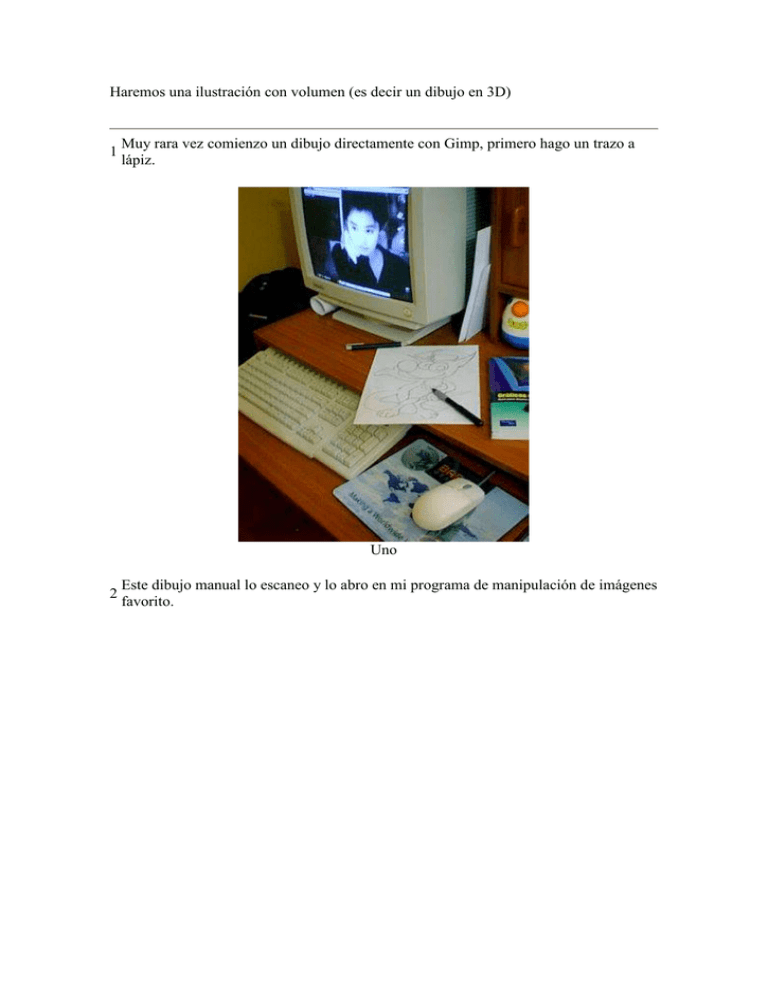
Haremos una ilustración con volumen (es decir un dibujo en 3D) 1 Muy rara vez comienzo un dibujo directamente con Gimp, primero hago un trazo a lápiz. Uno 2 Este dibujo manual lo escaneo y lo abro en mi programa de manipulación de imágenes favorito. dos 3 Ahora, en una nueva capa y con la herramienta de caminos comenzamos realmente la diversión. tres 4 Del camino hacemos una selección y con la herramienta de bote de pintura se llena completamente, note que estamos en una capa que en este caso llamamos ''cabeza''. cuatro Aplicamos en : filtros/ ruido / añadir ruido/ para pixelar el fondo, este valor puede 5 variarlo al antojo, depende de la resolución a la que trabaje la imagen y esta depende para que es la imagen. En este tutorial la imagen es tamaño carta a 150 p/i. cinco Ahora desactiva la capa fondo para que no tome información de esta, para dar la 6 sensación de pelo: filtros/ desenfoque/ desenfoque de movimiento. El valor igual depende de la resolución, intención etc seis 7 Con la herramienta de clonar llenamos la áreas que quedas transparentes por el efecto. siete Pido disculpas de ante mano por el tamaño de esta imagen, sucede que mas pequeña no se aprecian las paletas de herramientas, entonces con la el aerógrafo modo 8 multiplicar, una brocha grande y un tono de color más oscuro de que usamos para el fondo, definimos nuestras sombras. pinocho 9 La nariz, en una nueva capa con la herramienta para selección elíptica y llena con negro tenemos más o menos esto. nueve 10 Habilitamos la capa fondo, y con la herramienta de transformación (adoro esta herramienta) igualamos la nariz digital con el trazo manual de la capa fondo. diez 11 Esta vez hacemos luces y no sombras y tendremos algo como esto. once 12 Los reflejos son muy importantes para crear la ilusión de una superficie lustrosa húmeda. doce 13 Echale un ojo, porque lo mismo hacemos para los ojos, una selección redonda con blanco se llena y transformación para ajustarla según el trazo. trece Una forma de tener máscaras a parir de una capa es: activa la capa que queremos una 14 máscara, y literalmente sobre la capa en el menú capas, con el botón derecho seleccionas /alfa selección. catorce 15 Le hacemos sombras delicadas pues se trata de los ojos, contraemos la selección, luego difuminamos la máscara para otros toques... quince 16 Para esconder las guías de selección sin deseleccionar haga click derecho sobre la selección y desactive la opción; conmutar selección. Y reflejo con blanco muy suave. diez y seis 17 Para no ser molesto hacemos lo mismo para la pupila; nueva capa, selección circular, se llena de negro, se contrae la selección los brillo etc. y tenemos algo así. diez y siete Bueno ya tenemos un ojo completo, se duplican la capas, con la herramienta de 18 transformación se ajustan y tarannnnnnnn!!!, nos falta poco, y tenemos un Wilbert que nos esta mirando. diez y ocho Pinchamos en el ojo de la capas que no tiene nada que ver con los ojo de Wilbert, con click derecho buscamos la opción - Mezclar capas visibles... - Esto reducimos el numero de capas. 19 La boca, me imagino que en este momento están pensando; - porque no acaba el suadaca el dibujo - no tenia conciencia de la cantidad de pasos que se hacen son todos tan automáticos con la practica, como manejar un automóvil. Activa todas las capas, le bajas la intensidad a la capa cabeza para que se transparente el fondo y con los caminos hacemos otra máscara. veinte 20 Lo pintamos con rojo le aplicamos sombras, brillos etc. Para obtener algo como... veintiuno 21 Si a estas altura tienen algo así, Dios quiera que así sea, quiere decir que: es este un pilo y yo un buen maestro, si no; usted no es un pilo. veintidos Un pequeño salto, como sabemos haciendo caminos, en capas nuevas, se llenan con 22 color plano y con el aerógrafo se aplican sombras y luces igual que vimos al comienzo para tener la imagen así. veintres Voy a terminar aquí por dos cosas; una esta muy largo ya, si lo hago completo con el 23 cuerpo y todo tal ves se han 100 pantallazos y sería excesivo, y la otra es que tengo un sueño que me domina. Espero se diviertan como yo. por fin